データの表示/非表示の切り替えや、特定の値と一致するアイテムの表示を行うにはクイック フィルターを作成します。
クイック フィルターを作成する手順は以下のとおりです。
- 列か行を選択します。
- フィルター アイコンの横にあるドロップダウン アイコンを選択します。
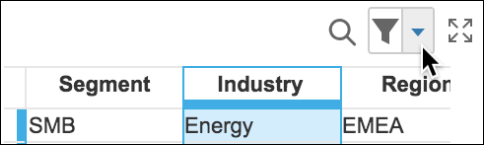
- 次のオプションを選択します。
- 選択した列か行に数値データが含まれている場合は [Show zeros] か [Hide zeros] を選択します。
- 選択した列か行にテキスト データが含まれている場合は [Show blanks] か [Hide blanks] を選択します。
- 選択した列か行にチェックボックスが含まれている場合は [Show true] か [Show false] を選択します。
注記:選択した列か行に含まれるコンテンツのタイプに応じて利用可能なオプションが変化します。
特定の値に一致するアイテムの表示
[Quick Filter] ダイアログのオプションは選択した列のデータ型に応じて変化します。
特定のデータに一致するアイテムを表示する手順は以下のとおりです。
- フィルタリングする列か行を選択します。
- フィルター アイコンの横にあるドロップダウン アイコンを選択します。
- [Quick Filter] を選択します。
- [Quick Filter] ダイアログのドロップダウンから次のフィルター オプションを選択します。
- is equal to: こちらを選択した場合は、表示する値の入力、表示する値の選択、チェックボックスがオンかどうかに応じてセルを表示するチェックボックスの使用のいずれかを行います。
- is not equal to: こちらを選択した場合は、表示する値の入力、表示する値の選択、チェックボックスがオンかどうかに応じてセルを表示するチェックボックスの使用を行います。
- is blank: こちらを選択した場合は [Show blanks] を選択します。これは [Quick Filters] ドロップダウン オプションと同じです。
- is not blank: こちらを選択した場合は [Hide blanks] を選択します。これは [Quick Filters] ドロップダウン オプションと同じです。
- between: こちらを選択した場合は、データをフィルタリングする範囲として二つの値を入力します。
- is less than: こちらを選択した場合は、表示する最大値を決定する値を入力します。
- is less than or equal to: こちらを選択した場合は、表示する最大値を入力します。
- is greater than: こちらを選択した場合は、表示する最小値を決定する値を入力します。
- is greater than or equal to: こちらを選択した場合は、表示する最小値を入力します。
- [Apply] を選択します。クイック フィルターが適用されていると、列か行にフィルター アイコンが表示されます。


